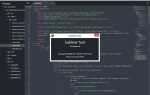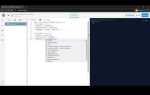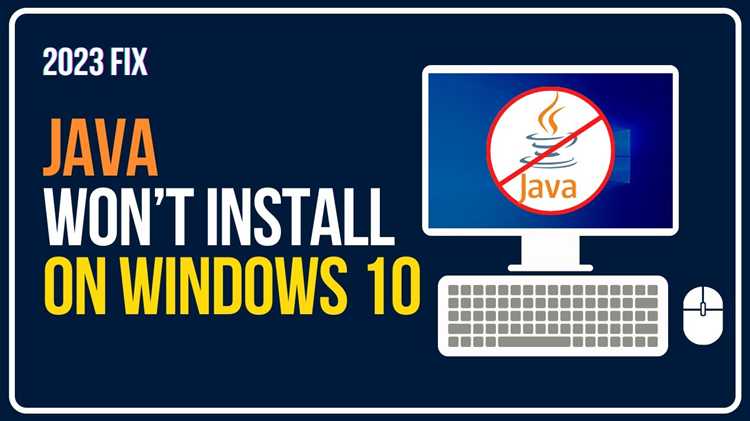
Если Java-приложение отказывается запускаться на Windows 10, в большинстве случаев причина кроется в конфликте версий среды выполнения, некорректной установке JRE или отсутствующих переменных среды. Часто пользователи устанавливают сразу несколько версий Java, что приводит к путанице в системных путях и несовместимости исполняемых файлов.
Проверьте установленную версию Java. Откройте командную строку и выполните java -version. Если команда не распознается, Java не добавлена в переменную PATH или не установлена вовсе. В таком случае проверьте наличие JRE или JDK в Программы и компоненты и при необходимости переустановите актуальную версию с официального сайта Oracle.
Сбой запуска может быть вызван запуском 32-битного Java-приложения на 64-битной системе с установленной только 64-битной Java. Убедитесь, что разрядность установленной Java соответствует требованиям приложения. Для некоторых программ необходимо наличие обеих версий – и x86, и x64.
Если Java установлена, но программа не реагирует на запуск, проверьте наличие файла javaw.exe в системной переменной PATH. Его отсутствие или повреждение мешает выполнению GUI-приложений. В этом случае укажите путь вручную: C:\Program Files\Java\jdk…\bin.
В некоторых случаях мешают сторонние антивирусы или брандмауэр Windows. Отключите их временно и повторите попытку запуска. Также стоит запустить Java-программу от имени администратора – особенно если она требует доступа к системным директориям.
Если ни один из способов не помог, проверьте логи приложения или системный журнал Windows (Просмотр событий). Часто именно там содержится конкретная ошибка, указывающая на проблему – от неправильного пути до конфликта с другим программным обеспечением.
Java не запускается на Windows 10: причины и решения

Если Java-приложения не запускаются на Windows 10, необходимо точно определить причину сбоя. Ниже перечислены наиболее частые проблемы и проверенные способы их устранения.
- Неправильно установлен Java Runtime Environment (JRE)
- Удалите текущую версию Java через «Программы и компоненты».
- Скачайте последнюю версию с официального сайта.
- Установите Java, следуя стандартной инструкции.
- Конфликт нескольких версий Java
- Перейдите в папку
C:\Program Files\Javaи удалите все устаревшие версии. - Проверьте переменную среды
JAVA_HOMEи путь в переменнойPath. - Оставьте только путь к актуальной версии Java (например,
C:\Program Files\Java\jdk-17\bin).
- Отсутствие переменных среды
- Откройте «Система» → «Дополнительные параметры системы» → «Переменные среды».
- Добавьте переменную
JAVA_HOMEсо значением пути к установленному JDK или JRE. - В
Pathдобавьте%JAVA_HOME%\bin.
- Файлы JAR не ассоциированы с Java
- Щелкните правой кнопкой по JAR-файлу → «Открыть с помощью» → «Выбрать другое приложение».
- Укажите путь к
javaw.exe, находящемуся вC:\Program Files\Java\.... - Установите флажок «Всегда использовать это приложение для открытия .jar файлов».
- Блокировка со стороны антивируса или SmartScreen
- Отключите SmartScreen в «Центре безопасности Защитника Windows».
- Добавьте исключение для Java в антивирусе.
- Ошибки в запуске через командную строку
- Запустите
cmdи введитеjava -version. - Если команда не распознаётся, значит переменные среды заданы неверно или отсутствуют.
- Проверьте настройки и перезапустите систему.
После внесения изменений перезагрузка системы обязательна, иначе переменные среды не вступят в силу.
Проверка установленной версии Java и переменной среды PATH
Откройте командную строку: нажмите Win+R, введите cmd и нажмите Enter. Введите команду java -version и нажмите Enter. Если Java установлена, отобразится информация о версии, например:
java version "17.0.2" 2022-01-18 LTS Java(TM) SE Runtime Environment (build 17.0.2+8-LTS-86) Java HotSpot(TM) 64-Bit Server VM (build 17.0.2+8-LTS-86, mixed mode, sharing)
Если вместо версии отображается сообщение о том, что команда не распознана, Java либо не установлена, либо не прописана в переменной PATH. Для проверки переменной среды выполните:
echo %PATH%
Проверьте наличие пути к папке bin установленной Java, например:
C:\Program Files\Java\jdk-17\bin
Если путь отсутствует, откройте «Свойства системы» → «Переменные среды». В списке системных переменных найдите Path, нажмите «Изменить» и добавьте полный путь к папке bin JDK или JRE. После добавления нажмите «ОК» и перезапустите командную строку. Повторно выполните java -version и javac -version для проверки работоспособности.
Если установлено несколько версий Java, убедитесь, что в PATH указан путь к нужной версии. Приоритет имеет первая строка с java.exe в списке. Удалите лишние пути, чтобы избежать конфликтов.
Устранение конфликта между 32-битной и 64-битной версиями Java
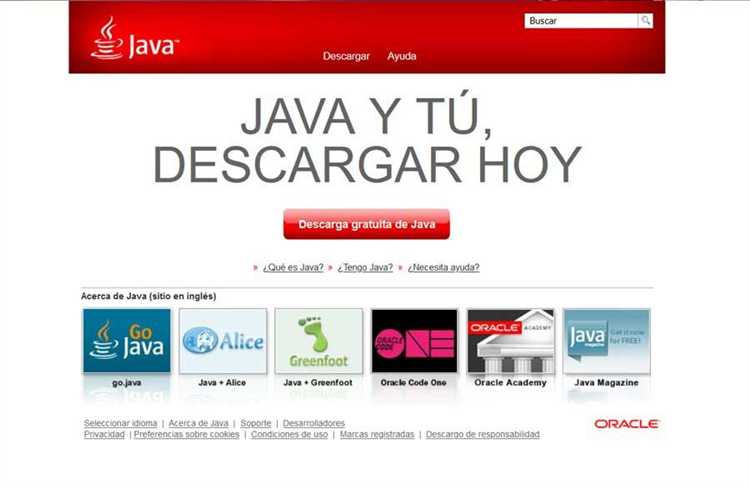
На Windows 10 конфликт между 32-битной и 64-битной версиями Java возникает, если одновременно установлены обе архитектуры, но используется несовместимое ПО или переменные среды указывают на неверный путь. Приложения, скомпилированные под 32-битную архитектуру, не будут работать с 64-битной Java и наоборот.
Для устранения конфликта сначала удалите все установленные версии Java через «Программы и компоненты». Перейдите в C:\Program Files и C:\Program Files (x86), удалите каталоги Java, если остались после деинсталляции. Это исключит остаточные файлы, которые могут вызывать ошибку при запуске.
Скачайте нужную архитектуру Java с официального сайта Oracle или OpenJDK. Если приложение 32-битное, устанавливайте Java x86, если 64-битное – x64. Уточнить разрядность можно через диспетчер задач, запустив приложение и проверив наличие пометки «*32» у процесса.
После установки настройте переменные среды. В «Системных переменных» измените JAVA_HOME на путь к установленной версии Java, например: C:\Program Files\Java\jdk-17 для 64-битной. В переменной Path удалите старые пути к Java и добавьте %JAVA_HOME%\bin. Это гарантирует, что будет использоваться только нужная версия.
Настройка разрешений и запуск от имени администратора
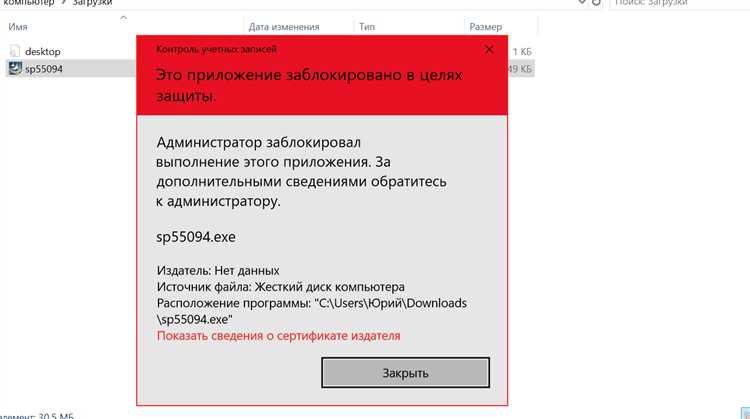
Ограниченные права пользователя в Windows 10 могут блокировать запуск Java, особенно если используется JDK или JRE, установленный в защищённые директории, такие как C:\Program Files. Для устранения проблем с правами доступа выполните следующие действия:
- Щёлкните правой кнопкой мыши по ярлыку Java-программы или
java.exe, выберите «Свойства». - Перейдите на вкладку «Совместимость» и отметьте пункт «Запускать эту программу от имени администратора».
- Нажмите «Применить», затем «ОК».
Если Java запускается из командной строки, используйте следующую последовательность:
- Откройте меню «Пуск», введите
cmd, щёлкните правой кнопкой по «Командная строка» и выберите «Запуск от имени администратора». - В открывшемся окне выполните команду
java -versionдля проверки доступности Java.
Если проблема сохраняется, проверьте разрешения на директорию установки Java:
- Откройте проводник и перейдите в папку, где установлена Java.
- Щёлкните правой кнопкой по папке, выберите «Свойства» → «Безопасность».
- Убедитесь, что ваша учётная запись имеет полный доступ (чтение, запись, выполнение).
- При необходимости нажмите «Изменить» и предоставьте необходимые разрешения.
Для систем с корпоративными политиками может потребоваться разрешение от администратора домена. Также убедитесь, что антивирус или контроль учётных записей (UAC) не блокирует запуск исполняемого файла Java.
Диагностика ошибок через командную строку и журнал событий
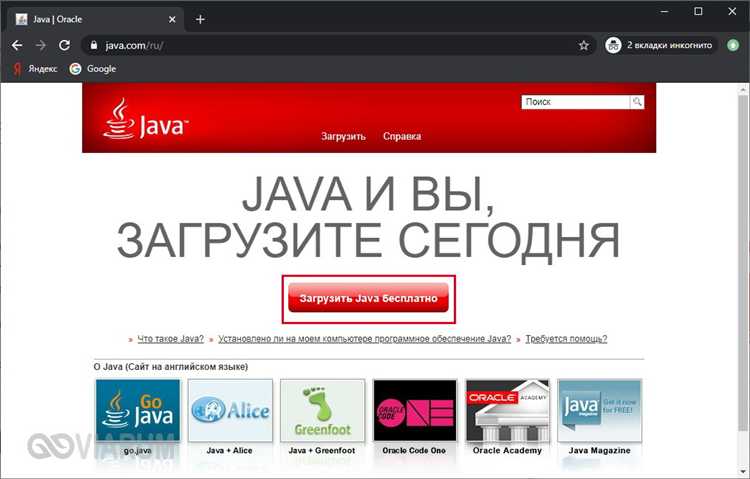
Для анализа системных ошибок откройте «Просмотр событий» через меню Пуск или командой eventvwr.msc. Перейдите в раздел «Журналы Windows» → «Система» и «Приложение». Фильтруйте события по источнику «Application Error» или «Windows Error Reporting». Ищите записи, связанные с java.exe или javaw.exe, особенно с кодом события 1000 или 1001.
В сообщениях об ошибках обращайте внимание на имена модулей (например, ntdll.dll или сторонние библиотеки), указания на сбои доступа к памяти или нарушения прав. Если упоминается сторонний антивирус или драйвер, временно отключите их для проверки.
Если приложение не запускается из-за политики безопасности или контроля учетных записей, в журнале появятся события с кодами 4625 (отказ входа) или 4688 (создание процесса). Используйте команду whoami /priv для проверки активных привилегий пользователя.
Влияние антивирусного ПО и брандмауэра на запуск Java
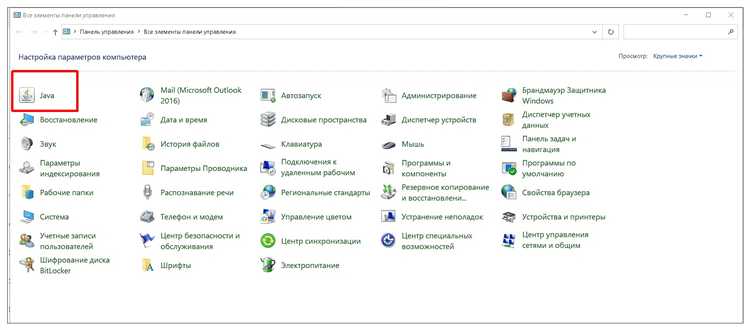
Многие антивирусные программы, такие как Kaspersky, Avast, или Norton, при попытке запуска Java-программы могут распознать её как потенциально опасную, особенно если файл был загружен из интернета. В таком случае антивирус может помешать выполнению приложения или заблокировать его на уровне файловой системы. Чтобы избежать таких проблем, следует добавить Java и связанные с ней файлы в исключения антивируса.
Брандмауэр Windows также может препятствовать запуску Java-программ, если они требуют доступа к сети или локальной сети. В некоторых случаях брандмауэр блокирует порты, необходимые для работы Java-приложений, или ограничивает их доступ к интернету. Для решения этой проблемы необходимо проверить настройки брандмауэра и разрешить Java использовать нужные порты. Также можно временно отключить брандмауэр для диагностики проблемы.
Если проблема сохраняется, рекомендуется убедиться в корректности настроек Java на компьютере. Для этого можно проверить конфигурацию Java через панель управления Java или команду «java -version» в командной строке. Важно, чтобы версия Java была актуальной и не блокировалась системой безопасности.
Для уверенности в том, что Java работает корректно, важно регулярно обновлять как саму платформу, так и антивирусное ПО. Старая версия антивируса может не распознавать новые компоненты Java, что приводит к конфликтам и сбоям.
Переустановка Java и удаление старых версий вручную

Если Java не запускается на Windows 10, одной из возможных причин может быть конфликт между установленными версиями или повреждения в текущей установке. Для устранения этих проблем полезно полностью переустановить Java и удалить старые версии вручную. Рассмотрим, как это сделать шаг за шагом.
Шаг 1: Удаление старых версий Java
Первым делом нужно избавиться от всех установленных версий Java. Для этого откройте Панель управления и перейдите в раздел Программы и компоненты. Найдите все версии Java (например, Java 8, Java 11, Java 17) и удалите их. Иногда в списке могут быть записи с пометками типа «Java Update» или «Java SE Development Kit». Все эти элементы также нужно удалить.
После удаления программ перезагрузите компьютер, чтобы изменения вступили в силу.
Шаг 2: Очистка остатков Java
Даже после удаления Java могут оставаться следы старых версий в системе. Эти файлы могут мешать нормальной работе новой установки. Чтобы полностью очистить остаточные файлы, выполните следующие действия:
- Перейдите в папку C:\Program Files\Java (или C:\Program Files (x86)\Java для 32-битных версий) и удалите все оставшиеся папки, связанные с Java.
- Проверьте также директорию C:\Users\<ваше_имя>\AppData\LocalLow\Sun\Java и удалите все файлы, относящиеся к Java.
- Если в вашей системе есть переменные среды, связанные с Java (например, JAVA_HOME), убедитесь, что они удалены или обновлены.
Шаг 3: Установка последней версии Java
Теперь, когда старые версии удалены, можно приступать к установке свежей версии Java. Перейдите на официальный сайт Oracle или загрузите OpenJDK с другого ресурса. Выберите нужную версию (например, JDK 17) и скачайте инсталлятор для Windows.
После завершения загрузки запустите инсталлятор и следуйте инструкциям на экране. Во время установки выберите путь для установки (по умолчанию это C:\Program Files\Java\jdk-<версия>). Убедитесь, что установлены все необходимые компоненты, такие как JRE и Development Tools.
Шаг 4: Проверка установки
После завершения установки откройте командную строку (нажмите Win + R, введите cmd) и выполните команду:
java -version
Если все сделано правильно, вы увидите информацию о текущей установленной версии Java. Также проверьте, что переменные среды JAVA_HOME и Path корректно настроены, чтобы системы могла найти нужные файлы Java.
Таким образом, полная переустановка Java и удаление старых версий могут помочь устранить большинство проблем, связанных с запуском Java-программ на Windows 10.
Вопрос-ответ:
Почему Java не запускается на Windows 10?
Причин, по которым Java может не запускаться на Windows 10, несколько. Это может быть связано с некорректной установкой JDK, ошибками в системных переменных или конфликтами с антивирусами. Также проблема может заключаться в устаревшей версии Java, несовместимости с 64-битной или 32-битной архитектурой системы. Иногда проблемы могут возникать из-за недостатка прав администратора или настроек безопасности операционной системы.
Как исправить ошибку, когда Java не запускается на Windows 10?
Чтобы решить проблему с запуском Java на Windows 10, сначала убедитесь, что у вас установлена актуальная версия Java. Проверьте, что переменные среды правильно настроены: JAVA_HOME и PATH должны указывать на верные директории. Также убедитесь, что установлена версия Java, соответствующая разрядности вашей системы (32-бит или 64-бит). Если проблема не решена, попробуйте переустановить Java и перезагрузить компьютер. Также можно проверить настройки антивируса, так как он может блокировать запуск Java.
Что делать, если при запуске Java появляется ошибка «Java не найдена» на Windows 10?
Ошибка «Java не найдена» на Windows 10 чаще всего связана с неправильными или отсутствующими системными переменными. Чтобы исправить это, откройте «Панель управления», перейдите в раздел «Система», затем в «Дополнительные параметры системы» и выберите «Переменные среды». В разделе «Системные переменные» найдите JAVA_HOME и PATH, и убедитесь, что они указывают на правильные директории установки Java. После внесения изменений перезагрузите компьютер и попробуйте снова запустить приложение, использующее Java.
Почему не запускается приложение на Java, если оно было установлено правильно?
Если приложение на Java не запускается, несмотря на правильную установку, возможно, это связано с конфликтами между версиями Java или с настройками безопасности Windows 10. Иногда проблема кроется в несовместимости приложения с текущей версией Java или в ограничениях доступа (например, отсутствие прав администратора). Также стоит проверить, не блокирует ли приложение антивирус или брандмауэр. Попробуйте запустить приложение от имени администратора, отключить антивирус или обновить Java до последней версии.